Как вернуть WordPad в Windows 11 24H2

К счастью, если вы хотите вернуть WordPad в Windows 11 24H2, есть способ сделать это.
Microsoft закроет свой бесплатный текстовый редактор WordPad в конце 2023 года, чтобы перевести пользователей на свои премиум-приложения Office или бесплатные веб-версии компании.
Хотя WordPad и не является самым многофункциональным приложением, он по-прежнему остается простым и интересным инструментом для базового редактирования текста в автономном режиме. Начиная с версии Windows 11 24H2, компания Microsoft решила удалить WordPad из среды своей операционной системы. К счастью, вы все еще можете вернуть WordPad на свой ПК, выполнив не такой уж сложный процесс настройки.
Восстановить WordPad в Windows 11
Идея проста: все, что вам нужно сделать, это скопировать несколько файлов из версии 24H2 до Windows 11 в целевую систему.
1. В системе под управлением Windows 11 версии 23H2 или более поздней перейдите в папку C:\Program Files\Windows NT\Accessories (скопируйте путь и вставьте его в адресную строку для быстрого доступа) и найдите 3 файла: WordpadFilter.dll , wordpad. exe и папку локализации (например, en-US ). Если у вас нет доступа к компьютеру под управлением Windows 11 до версии 24H2, загрузите эти файлы ЗДЕСЬ .
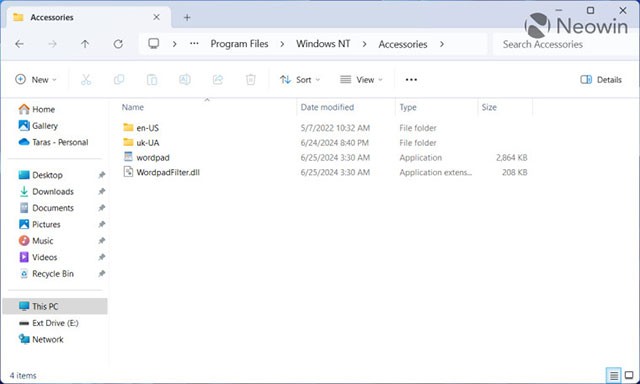
2. Скопируйте все три папки (папок может быть больше, если вы устанавливаете несколько языковых пакетов) и переместите их в целевую систему. Вы можете вставить файлы в любую удобную папку.
3. Щелкните правой кнопкой мыши файл wordpad.exe и выберите Показать дополнительные параметры > Отправить > Рабочий стол (создать ярлык) .
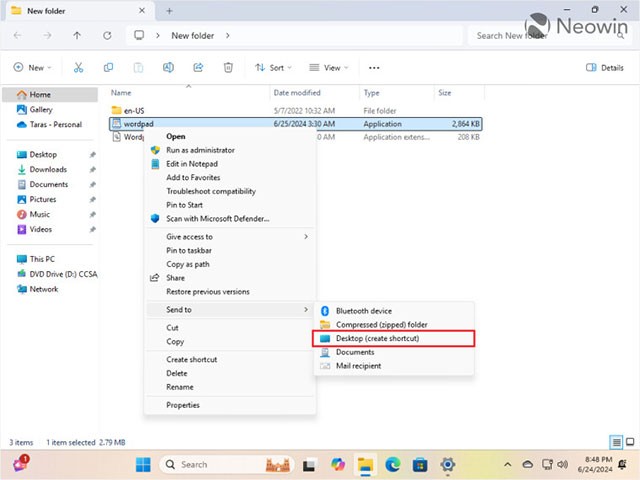
4. Скопируйте или переместите только что созданный ярлык и перейдите в C:\ProgramData\Microsoft\Windows\Start Menu\Programs .
5. Вставьте ярлык и при необходимости переименуйте его.
6. Откройте меню «Пуск» , выберите « Все приложения » и прокрутите вниз, чтобы найти WordPad . Теперь вы можете закрепить его в меню «Пуск» или на панели задач.
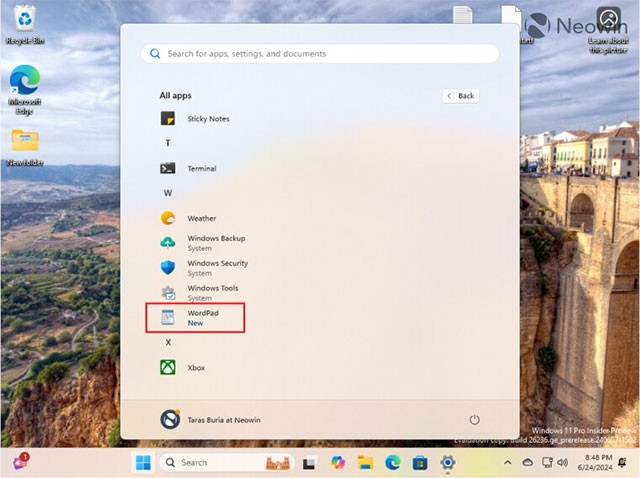
Теперь вы также можете установить восстановленный WordPad в качестве приложения по умолчанию для поддерживаемых форматов файлов, включая RTF, ODT, XML и TXT.
1. Щелкните правой кнопкой мыши файл, который вы хотите открыть в WordPad, и выберите Открыть с помощью > Выбрать другое приложение .
2. Выберите « Выберите приложение на вашем ПК » в окне « Выберите приложение для открытия этого файла » .
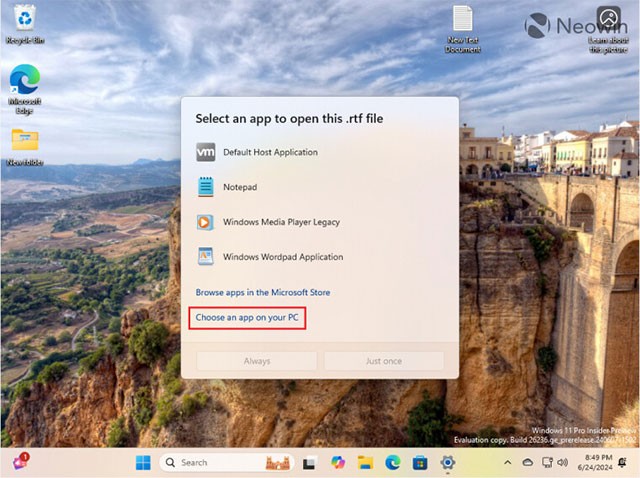
3. Перейдите в папку, содержащую файл WordPad, и выберите wordpad.exe .
4. Выберите приложение Windows Wordpad и нажмите Всегда .
Это так просто. Теперь вы можете использовать WordPad в системах с Windows 11 версии 24H2 или более поздней. Однако имейте в виду, что Microsoft также может вмешаться в систему, чтобы помешать пользователям восстановить WordPad, хотя это кажется маловероятным.
К счастью, если вы хотите вернуть WordPad в Windows 11 24H2, есть способ сделать это.
Как открыть WordPad в Windows 10 и Windows 7. Вот все шаги, чтобы открыть WordPad: с помощью кликов, ярлыков и команд.
Узнайте, как использовать WordPad в любой версии Windows для создания простых текстовых документов, их форматирования, редактирования и печати. Как использовать ленту в WordPad.
Что такое VPN, каковы его преимущества и недостатки? Давайте обсудим с WebTech360 определение VPN, а также как применять эту модель и систему в работе.
«Безопасность Windows» защищает не только от базовых вирусов. Она защищает от фишинга, блокирует программы-вымогатели и предотвращает запуск вредоносных приложений. Однако эти функции нелегко обнаружить — они скрыты за слоями меню.
Как только вы изучите его и попробуете сами, вы поймете, что шифрование невероятно просто в использовании и невероятно практично в повседневной жизни.
В этой статье мы расскажем об основных операциях по восстановлению удалённых данных в Windows 7 с помощью утилиты Recuva Portable. Recuva Portable позволяет сохранить данные на любом удобном USB-накопителе и использовать их по мере необходимости. Эта утилита компактна, проста и удобна в использовании, а также обладает следующими функциями:
CCleaner сканирует систему на наличие дубликатов файлов всего за несколько минут, а затем позволяет вам решить, какие из них можно безопасно удалить.
Перемещение папки «Загрузки» с диска C на другой диск в Windows 11 поможет уменьшить емкость диска C и обеспечит более плавную работу компьютера.
Это способ укрепить и настроить вашу систему так, чтобы обновления происходили по вашему собственному графику, а не по графику Microsoft.
Проводник Windows предлагает множество возможностей для настройки просмотра файлов. Возможно, вы не знаете, что одна важная опция по умолчанию отключена, хотя она критически важна для безопасности вашей системы.
Используя правильные инструменты, вы сможете просканировать свою систему и удалить шпионское, рекламное ПО и другие вредоносные программы, которые могут находиться в вашей системе.
Ниже представлен список рекомендуемого программного обеспечения при установке нового компьютера, чтобы вы могли выбрать самые необходимые и лучшие приложения на свой компьютер!
Перенос всей операционной системы на флеш-накопитель может быть очень полезен, особенно если у вас нет ноутбука. Но не думайте, что эта функция доступна только дистрибутивам Linux — самое время попробовать клонировать вашу установку Windows.
Отключение некоторых из этих служб может существенно сэкономить время работы аккумулятора, не влияя на повседневное использование устройства.
Ctrl + Z — чрезвычайно распространённое сочетание клавиш в Windows. Ctrl + Z позволяет отменять действия во всех областях Windows.
Сокращённые URL-адреса удобны для очистки длинных ссылок, но они также скрывают реальный адрес. Если вы хотите избежать вредоносного ПО или фишинга, бездумно нажимать на такую ссылку — не лучший выбор.
После долгого ожидания официально выпущено первое крупное обновление Windows 11.
















